Как настроить MX Player для Андроид
MX Player – известный и востребованный видеоплеер, предназначенный для устройств на базе Андроид. Он поддерживает различные форматы воспроизведения, обладает множеством полезных параметров, которые будут рассмотрены ниже.
Какие форматы поддерживает MX Player
Плеер воспроизводит следующие форматы:
- mpeg;
- avi;
- mp4;
- 3gp;
- divx;
- mov;
- wmv;
- webm;
- vob;
- mkv;
- f4v
- webm.
Это даже неполный список. Видеоплеер воспроизводит многоканальный звук, что является неоспоримым достоинством.
Параметры настроек плеера
Интерфейс программы прост и незамысловат. Управлять ей легко, сообразит даже неопытный человек. Манипуляции в виде вертикального проведения пальцем в правой части экрана позволят регулировать громкость звука. Пользователь сможет менять яркость картинки, перематывать фильм.
Вот список доступных настроек MX Player для Андроид:
- Воспроизведение видео в фоновом режиме. Программа показывает фильм, когда работает фоном. Пользователь может включить видео, свернув окно.
- Показ видео при режиме онлайн. Программа воспроизводит онлайновые фильмы.
- Настройка показа субтитров. Это главная опция программы. Благодаря ей пользователь сможет просматривать сериалы до момента их официального выпуска. Но не каждый знает, что субтитры настраиваются по размерам, шрифту.
- Запоминание времени при нажатии паузы. Пользователь сможет вернуться на то место, на котором он закончил просмотр.
- Поддержка аудио, любой файл можно прогнать через аудиопроигрыватель.
- Выбор темы оформления. Пользователь по желанию поменяет внешний вид плеера, сделав его удобным и привлекательным для себя.
- Синхронизация настроек. Если пользователь тратит много времени на настройку плеера, то будет неприятно, когда они собьются. Во избежание непредвиденных ситуаций, важно сохранять все опции программы через команду «Экспорт». Клиент может загрузить файл в облако и использовать его для синхронизации настроек, если видеопроигрыватель стоит на нескольких устройствах.
- Защита от детей. Чтобы малыш не нажимал на телефон во время просмотра, можно активировать блокировку. В программе их несколько разновидностей, одна из них специально для детей.
- Скрытие папок и файлов. Видеопроигрыватель просматривает содержимое памяти и показывает все видеофайлы в списке воспроизведения. Если пользователь желает спрятать фильмы, программы, то необходимо выбрать их и задать команду «спрятать».
Благодаря использованию всех ядер для декодирования сжатого файла улучшилась производительность. Вовлечение ресурсов повысило прирост скорости на 70%. Программа каждый день пролистывает тысячи видеофильмов, которые заливают в Интернет, и в результате предоставляет пользователю возможность сделать индивидуальный выбор в соответствии с его предпочтениями.
Видеоплеер отлично подходит для просмотра фильмов на планшете, телефоне. Программа может даже отображать субтитры.
За счет аппаратного ускорения проигрыватель преподносит контент высокого качества и список расширенных возможностей и опций.
Настройка фонового воспроизведения видео
Видеоплеер воспроизводит фильмы только когда приложение открыто на дисплее. При его сворачивании файл прекращает проигрывать. Это не всегда удобно, поскольку вместе с просмотром фильма нельзя ответить на приходящее сообщение, напечатать письмо или воспользоваться социальными сетями.
Доступна в MX Player настройка, позволяющая сделать так, чтобы фильмы проигрывались в фоновом режиме даже, когда приложение свернуто. Для этого нужно:
- В правом верхнем углу расположено три точки, следует нажать на них.

- Далее открывается раздел «Настройки».

- В списке выбирается вкладка «Плеер».

- Ставится галочка возле текста «Фоновое воспроизведение».

Включение субтитров
Большое преимущество видеопроигрывателя заключается в том, что оно способно показывать фильмы с субтитрами. Эта функция окажется полезной, если пользователь желает просмотреть видео в оригинальном исполнении или с другими целями.
Видеопроигрыватель способен поддерживать субтитры разных форматов:
- MicroDVD (sub);
- DVD (Subtitle);
- MPL2 (mpl);
- SubRip (SRT).
Текст на экране можно редактировать по своему желанию, отображая в различных вариациях. Пользователь выбирает нужную стилистику, размер шрифта и даже цвет. Эта опция действительно необходима, поскольку размеры телефонов у всех разные. Кому-то нравится читать крупный текст, а другим наоборот – мелкий.
Чтобы настроить субтитры, необходимо следовать алгоритму:
- Зайти в настройки смартфона.
- Открыть раздел «Субтитры».

- Кликнуть на «Текст». Здесь можно настроить размер букв, масштаб, цвет фона. Также выбрать жирный шрифт, нажав галочку возле окошка с надписью. При необходимости выставить тень.

- После проделанных манипуляций следует нажать «ОК». Это подтвердит изменение настроек.
Аналогично пользователь может настроить MX Player, поменяв и другие опции, к примеру, «Стиль». Корректировка настроек доступна в любое время. Также для отдельных видеофильмов ставят свои желаемые опции.
Воспроизведение видео с момента остановки
Чтобы запомнить позицию просмотра, необходимо выполнить последовательные действия:
- Кликнуть на меню настройки MX Player для Андроид.
- В разделе «Плеер» выбрать требуемую опцию. В данном случае – «Воспроизведение». Нажав на окошко «Продолжить» рядом с настройкой, а потом «Да», человек будет просматривать фильм с того момента, на котором остановился. Программа запомнит время просмотра.

- Также можно сделать так, чтобы система задавала вопрос о варианте просмотра при каждом запуске.

Отстройка MX Player в качестве аудио проигрывателя
Программа проигрывателя предназначена не только для показа фильмов и клипов, но и воспроизведения аудиопроизведений. Пользователь сможет в фоновом режиме прослушивать файлы. Это выполняется через настройки. Если не менять заводские опции, то музыка прекратит проигрывать при сворачивании плеера.
Пользователи интересуются вопросом, как настроить MX Player на Андроид для прослушивания музыки. Для активации этой опции необходимо:
- Открыть раздел «Настройки», нажав на три точки, расположенных в правом верхнем углу.
- Кликнуть на кнопку «Аудио».

- Возле строки «Аудиоплеер» поставить галочку. Через главные настройки выбрать режим фонового воспроизведения.

Синхронизация всех настроек
Если пользователь один раз установит нужные для себя настройки видеопроигрывателя, то их можно сохранить в облаке. Так, каждый раз при показе фильма уже не придется настраивать привычные параметры. Если плеер стоит на разных устройствах, все опции можно синхронизировать. Сделать это просто – достаточно открыть раздел «Экспорт» через меню основных настроек MX.
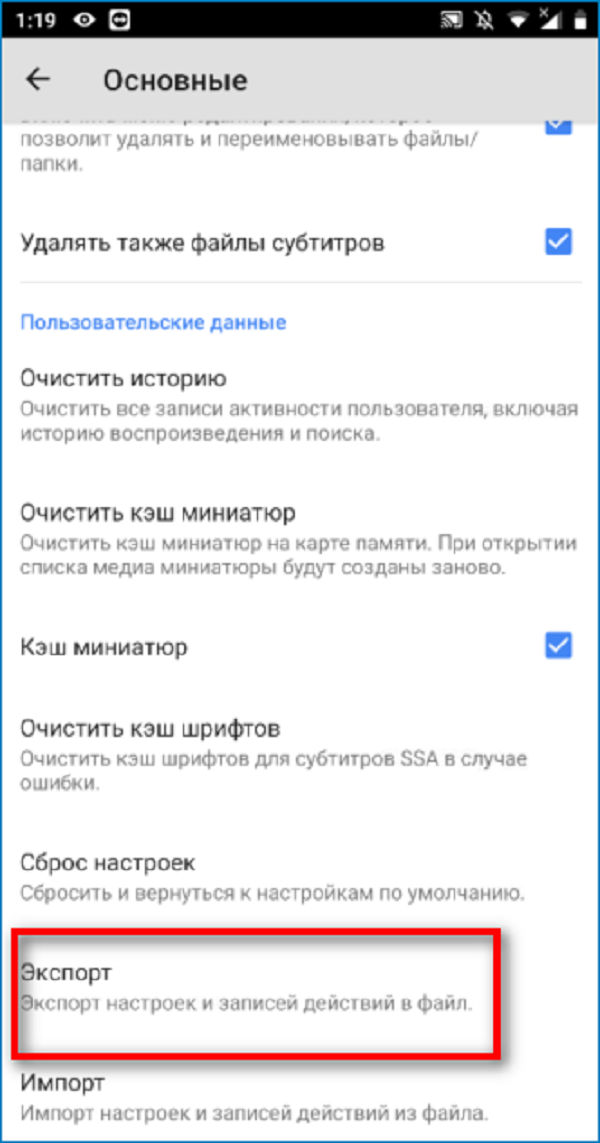
Сортировка файлов и их вида
Для пользователей доступна опция изменения вида файлов. Это делается для удобства. Функция активируется так:
- Кликнуть на три точки и выбирать раздел «Вид».

- Появится список «Сортировать по» и много полей. Необходимо выбрать подходящее.

Отключение рекламы
Нередко людей раздражает навязчивая реклама, которая отнимает много времени. Встает вопрос, как ее убрать. Приложение доступно для скачивания в двух вариациях. В бесплатном варианте скрыть рекламу невозможно. Для использования чистой программы понадобится скачатьплатную версию Про из магазина. Сейчас ее стоимость составляет 350 рублей.
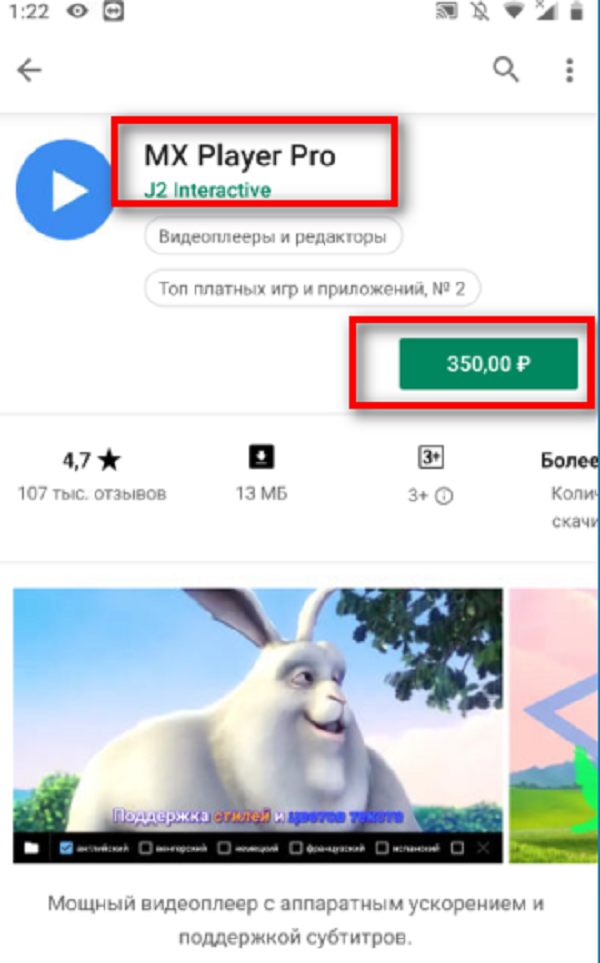
Итоги
Видеопроигрыватель имеет множество преимуществ. Это высокое разрешение, бесплатное использование классической версии. Видеофильмы воспроизводятся в высоком качестве, пользователь может смотреть их в фоновом режиме, а также прослушивать обычную музыку. Также возможно настроить показ субтитров, менять цвет текста, размеры букв, их цвет.
Скачивание проигрывателя MX player доступно с Плей Маркет, установленного на телефоне. Также его можно найти на официальном портале. Скачивать программу с посторонних и неизвестных ресурсов нельзя, иначе существует вероятность подхватить вирус.
Приложение заслуженно пользуется популярностью у пользователей, поскольку оно простое в использовании и обладает множеством функций.

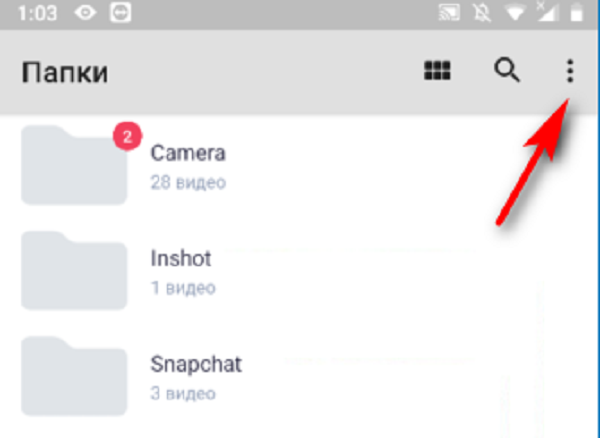
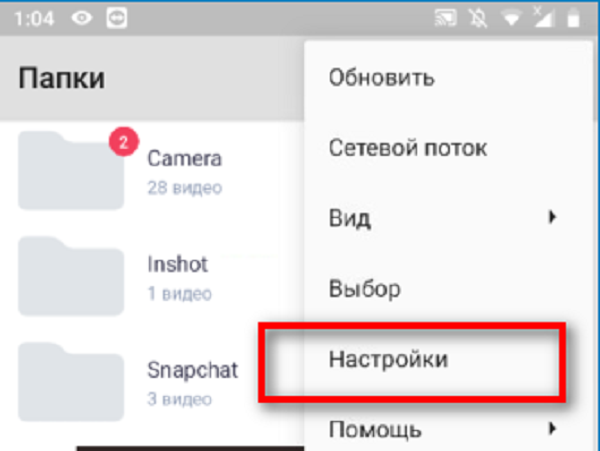
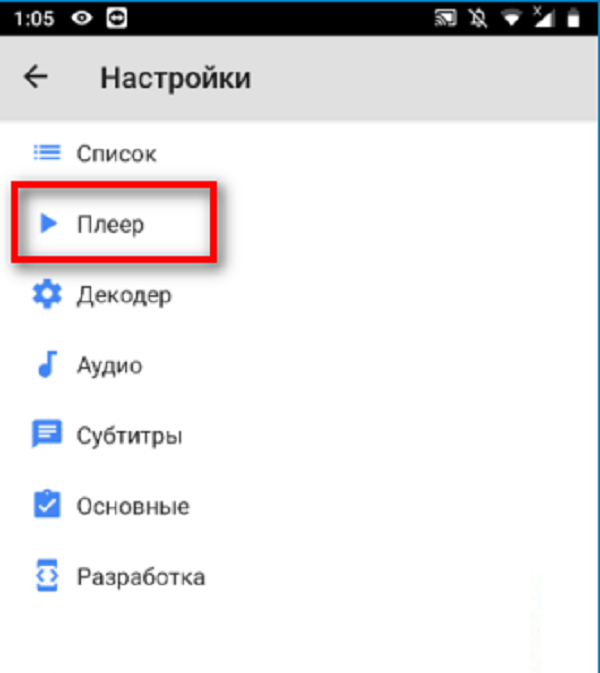
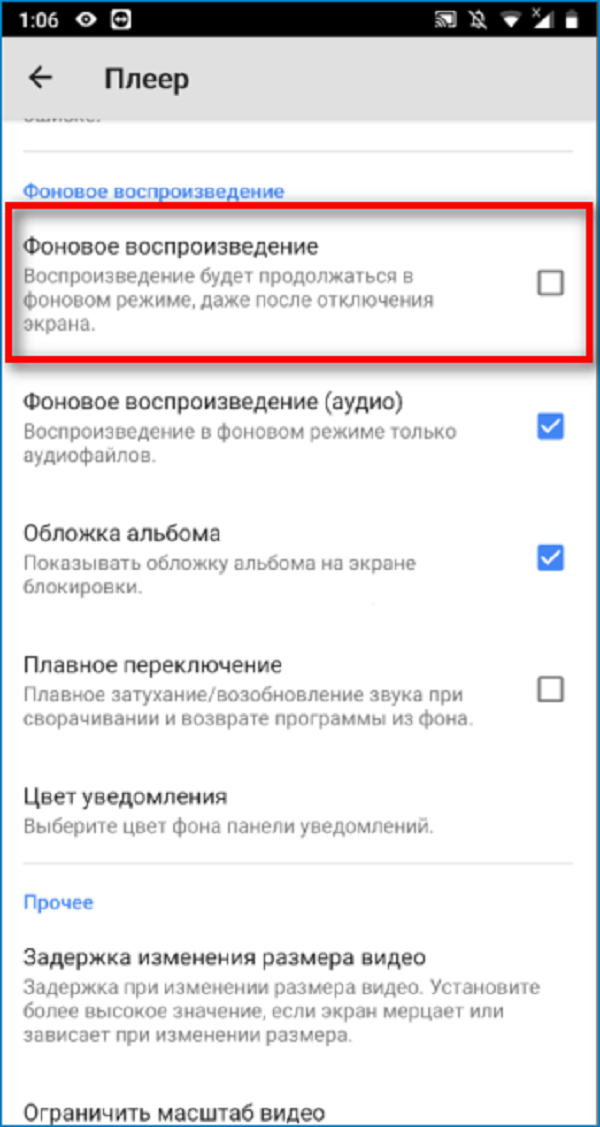
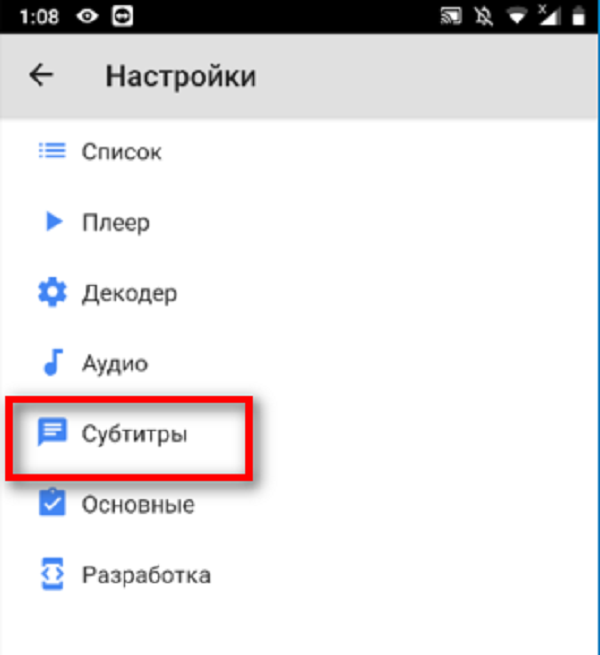
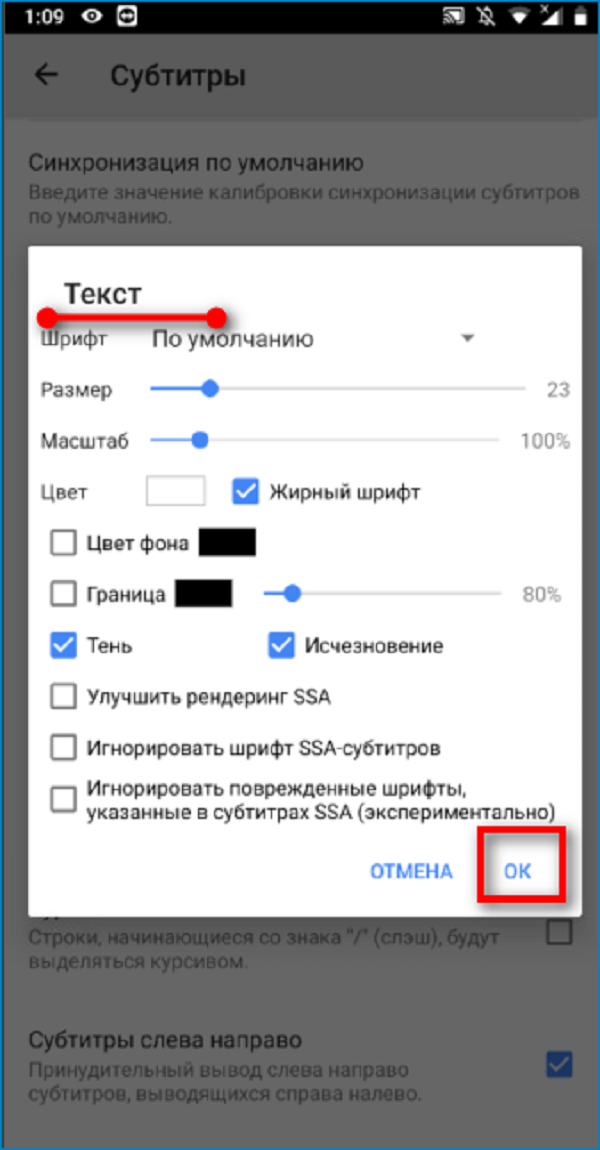
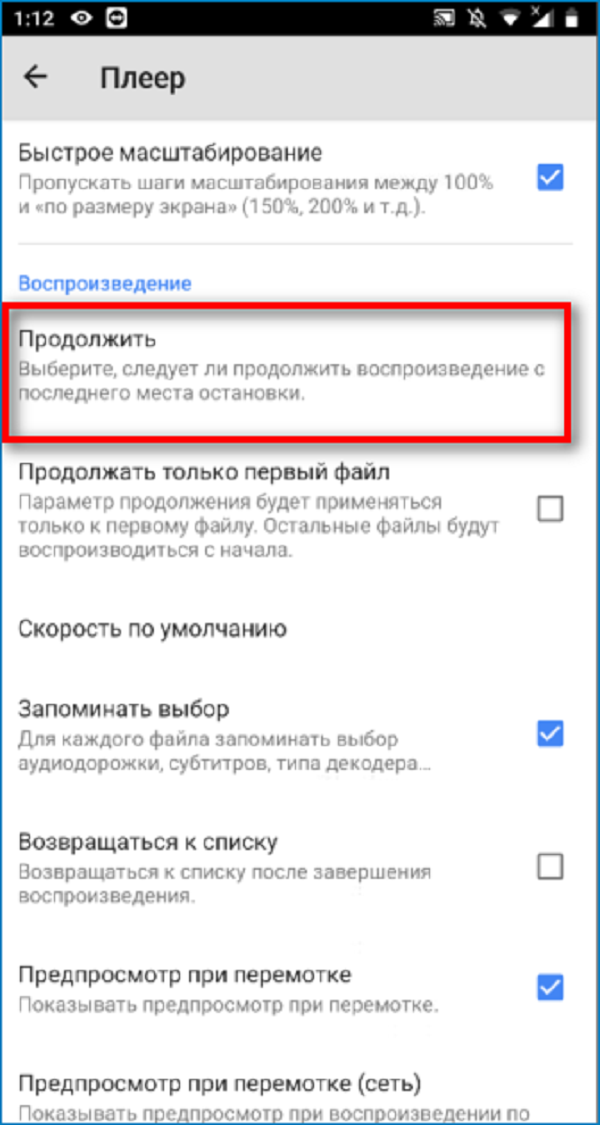
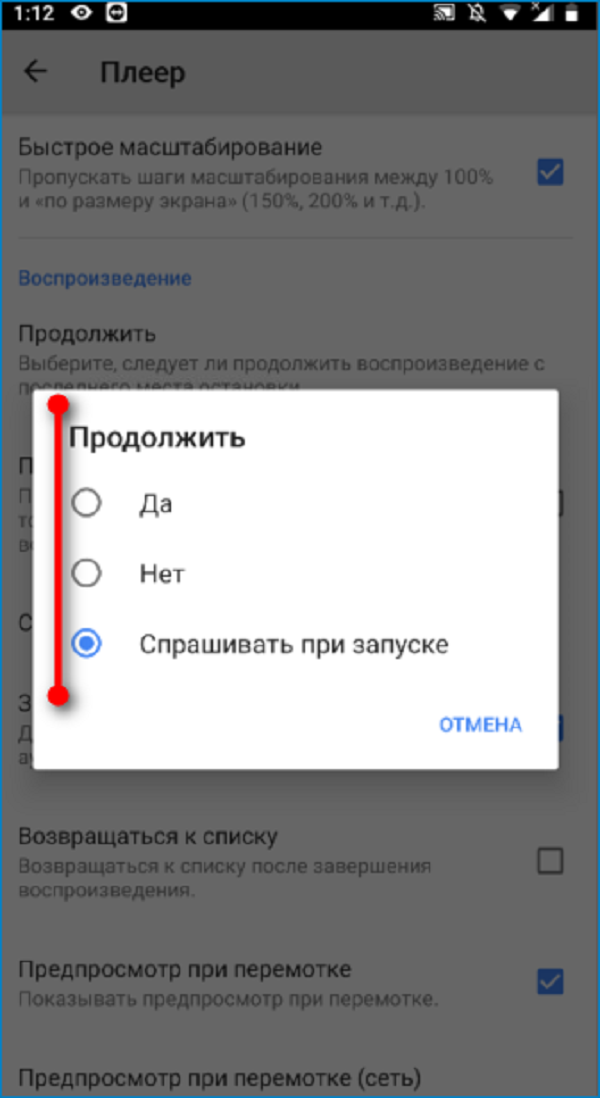
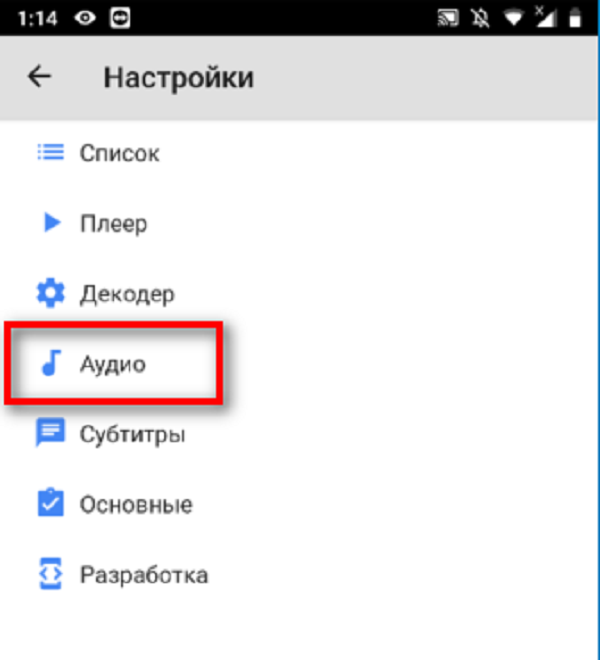
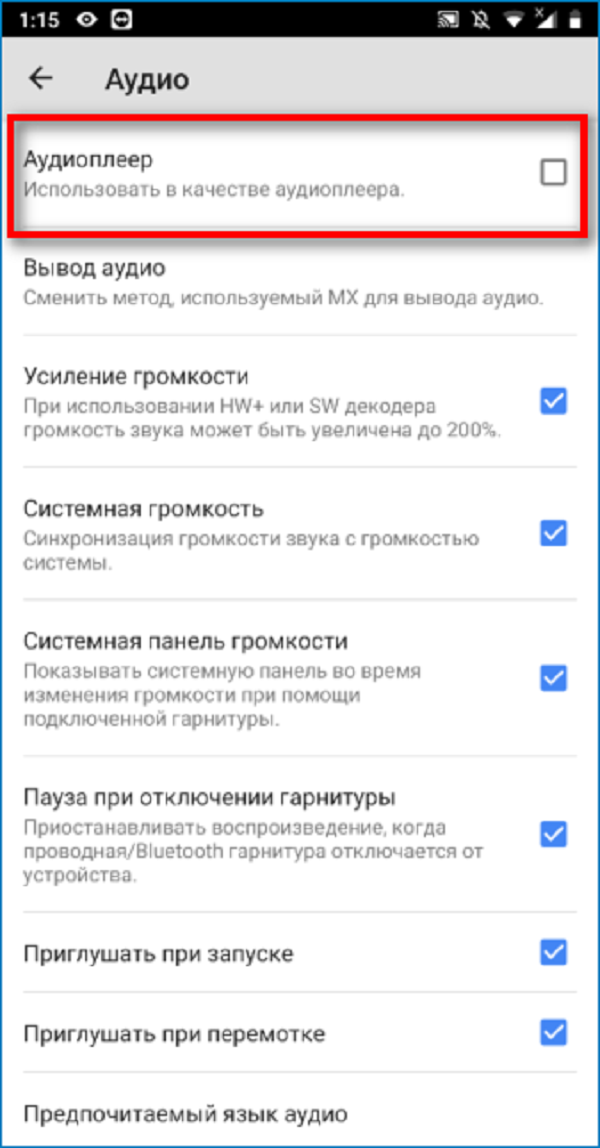
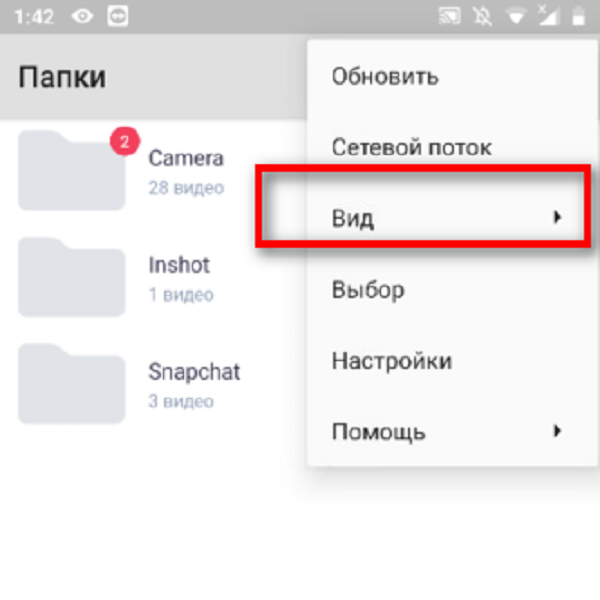
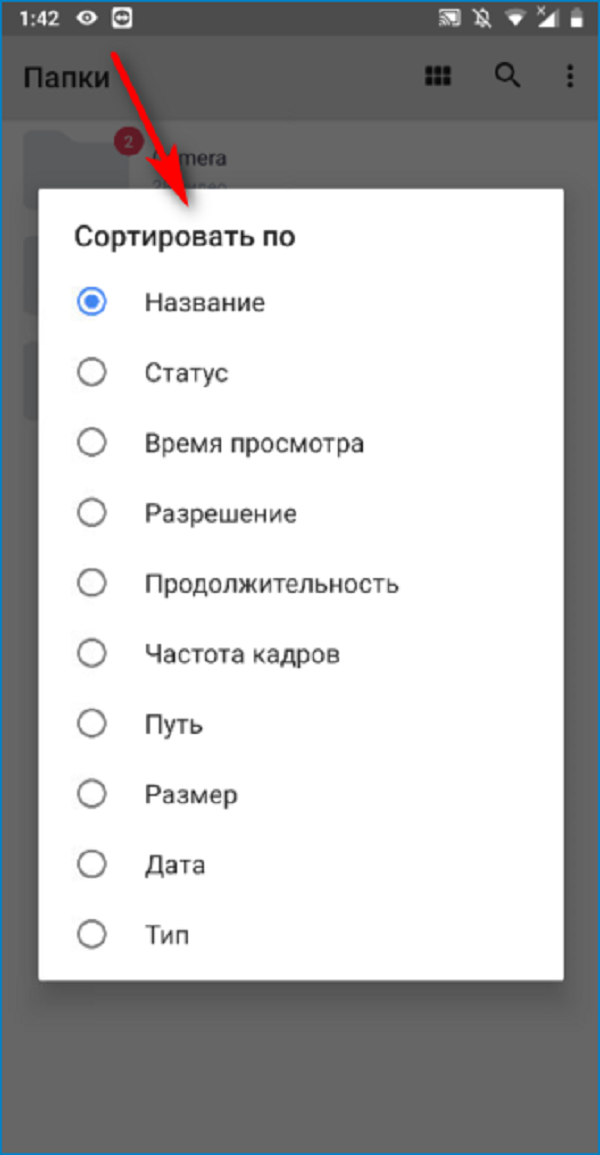

Примерно через 3, 5 минут воспроизведения фильма гаснет экран плэйера. Как это исправить?